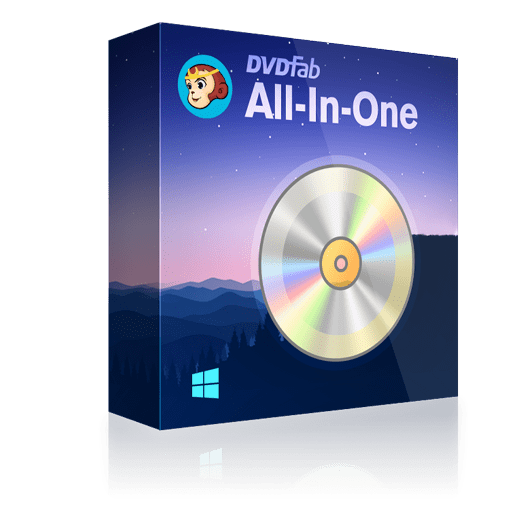DVDFab 13 Review: Ihre professionelle Disc-Lösung
Zusammenfassung: DVDFab 12 wurde auf das brandneue DVDFab 13 aktualisiert. In diesem Testleitfaden zeigen wir Ihnen die Hauptmerkmale, Hauptfunktionen und die Arbeitsweise von DVDFab 13 sowie die Neuerungen in DVDFab 13. Begleiten Sie uns also, um einen aufschlussreichen Überblick über die professionelle Disc-Lösung zu erhalten.
DVDFab 13 ist seit über einem Jahr offiziell verfügbar und stellt die konsequente Weiterentwicklung von DVDFab 12 dar. Seit der Markteinführung im Oktober 2023 wird die Software regelmäßig aktualisiert und wirkt heute deutlich ausgereifter als zu Beginn. Aktuelle DVDs, Blu-rays und 4K-UHD-Discs lassen sich zuverlässig einlesen, auch neuere Kopierschutzmechanismen bereiten in der Praxis kaum noch Probleme.
Als All-in-One-Software bündelt DVDFab 13 zentrale Aufgaben wie Kopieren, Rippen, Konvertieren und Brennen in einer Oberfläche. Genau darin liegt auch der Reiz der Software: Sie nimmt einem viele Umwege ab und konzentriert sich darauf, mit physischen Discs möglichst unkompliziert umzugehen. In diesem Review schauen wir uns an, wie gut das heute funktioniert und was sich gegenüber DVDFab 12 spürbar verändert hat.
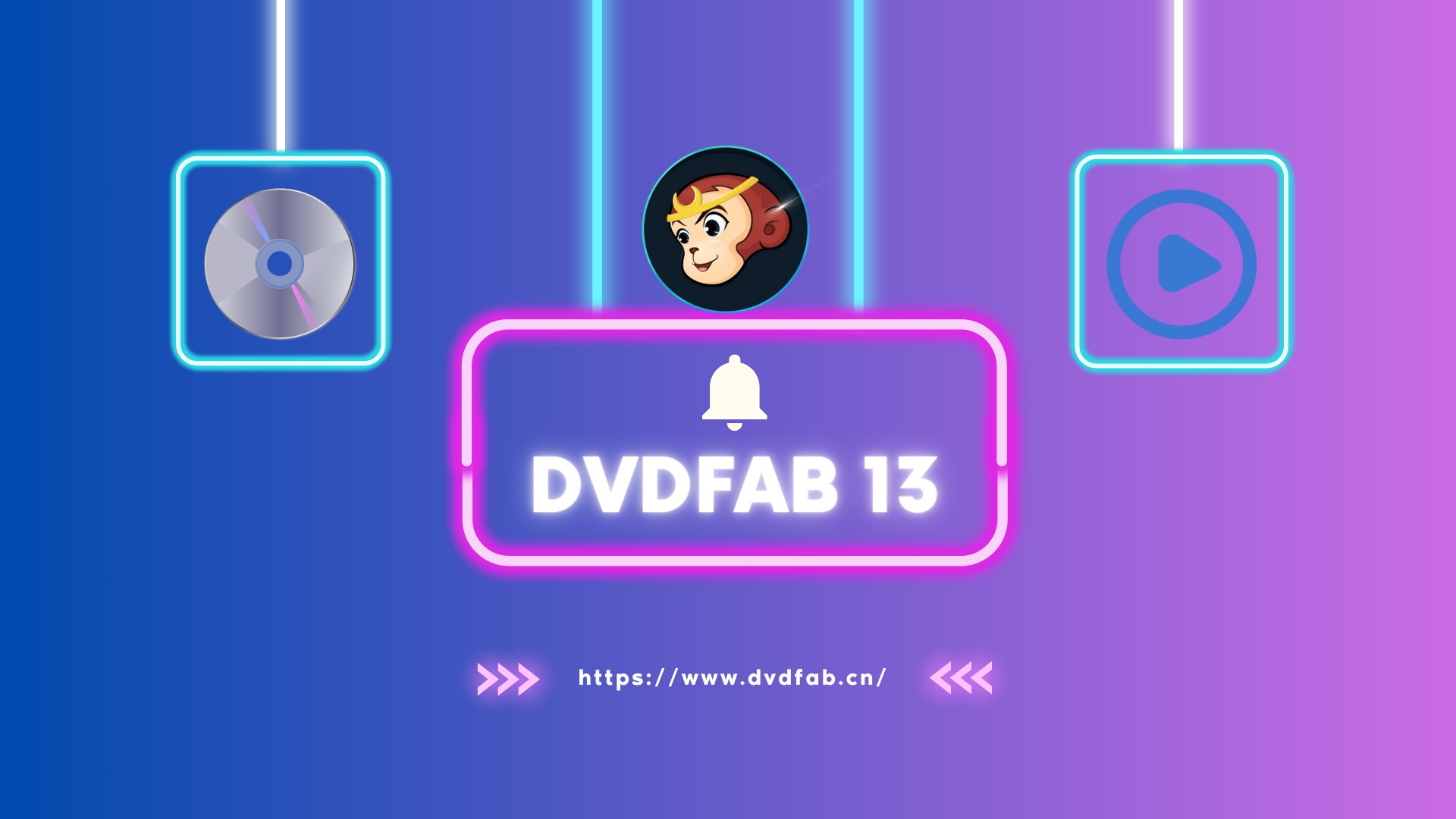
DVDFab 13 im Test: Hauptfunktionen & Eigenschaften
DVDFab 13 kommt mit allen gängigen Disc-Formaten zurecht, egal ob es sich um DVDs, Blu-rays oder 4K UHD Blu-rays handelt. Neben physischen Discs werden auch ISO-Dateien und Ordnerstrukturen problemlos erkannt. Inhalte lassen sich entweder originalgetreu sichern oder in andere Formate umwandeln, etwa um sie später ohne Laufwerk abzuspielen.
Der größte Vorteil zeigt sich vor allem dann, wenn regelmäßig mehrere Discs verarbeitet werden. Alles greift ineinander, und man bleibt innerhalb einer Oberfläche. Das spart Zeit und macht den Umgang mit größeren Sammlungen deutlich entspannter als bei Lösungen, die nur einen einzelnen Arbeitsschritt abdecken.
* Jetzt können Sie das Produkt vor dem Kauf kostenlos testen. Alle Funktionen sind ohne Beschränkung verfügbar. Führen Sie jetzt den DVDFab Download aus und installieren es.
1. Disk auf Disk kopieren/brennen
Mit dem Kopiermodul von DVDFab 13 können Sie DVDs und (4K) Blu-rays Ihrer wertvollen Inhalte effizient entschlüsseln und auf Discs brennen oder ISO-Dateien bzw. Ordner für verlustfreie Sicherungen erstellen. Es bietet DVD Copy, Blu-ray Copy, UHD Copy, Blu-ray Recorder Copy und 4K Recorder Copy, um Ihren vielfältigen Bedürfnissen gerecht zu werden.
Mit DVDFab DVD Copy können Sie verlustfreie DVD-9 zu DVD-9, DVD-5 zu DVD-5 Sicherungen mit blitzschnellen 50-fachen Geschwindigkeiten erstellen oder jede DVD-Ausgabe auf eine leere Disc komprimieren oder als ISO/Ordner auf der Festplatte speichern. Es bietet sechs verschiedene Kopiermodi, darunter Full Disc, Main Movie, Clone/Burn, Merge, Split und Customize.Ebenso können Sie mit DVDFab Blu-ray Copy Ihre Blu-rays in BD-50/BD-25 entschlüsseln oder auf BD-25 komprimieren, und dies mit 5 Kopiermodi.
💡Erfahren Sie mehr über DVDFab DVD Copy, DVDFab Blu-ray Copy und DVDFab UHD Copy
2. Disks in Videodateien umwandeln
DVDFab 13 verfügt auch über ein Ripper-Modul, das es Ihnen ermöglicht, DVDs, Blu-rays und UHDs in über 1000 Video-/Audioformate in 1:1 Qualität mit 50-facher Geschwindigkeit zu rippen und zu konvertieren, und bietet nahtlose Wiedergabe auf über 260 Geräten, Mediaplayern oder Heimkinoanlagen. Das Ripper-Modul enthält außerdem einen integrierten Videoeditor, der Ihnen hilft, Videos zuzuschneiden, zu trimmen, Wasserzeichen und externe Untertitel (SRT/ASS-Format) hinzuzufügen, Helligkeit/Kontrast/Sättigung anzupassen und Ihre Videos hervorzuheben.
💡Erfahren Sie mehr über DVDFab DVD Ripper, DVDFab Blu-ray Ripper und DVDFab UHD Ripper
3. Dateien auf eine neue Disk brennen/erstellen
DVDFab 13 verfügt auch über ein DVD Creator, Blu-ray Creator und UHD Creator Modul, das jede Art von DVD/Blu-ray/UHD Discs, ISO-Dateien oder Ordner aus über 200 Videoformaten wie MOV, FLV, MP4, MKV, AVI usw. erstellen kann. Es unterstützt alle Disc-Formate wie DVD-9, DVD-5, DVD±R/RW, DVD±R DL, BD-R, BD-RE, BD-50, BD-25, BD-9 und BD-5. Darüber hinaus verfügt das Creator-Modul über einen integrierten Menü-Editor, mit dem Sie stilvolle DVD/Blu-ray-Menüs mit verschiedenen statischen und dynamischen Vorlagen sowie anpassbaren Optionen erstellen können.
💡Erfahren Sie mehr über DVDFab DVD Creator, DVDFab Blu-ray Creator und DVDFab UHD Creator
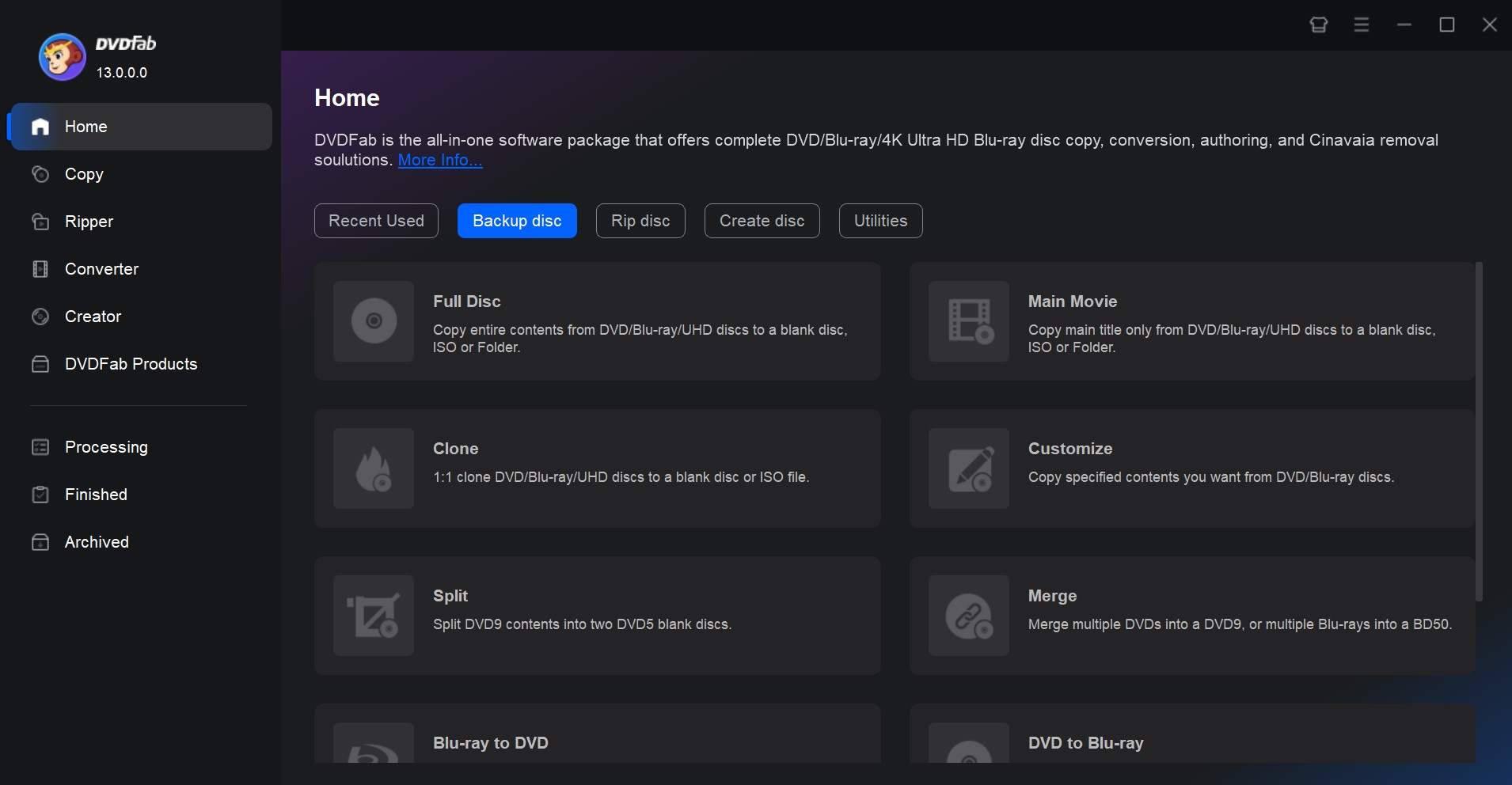
4. Umwandlung zwischen DVD/Blu-ray/4k UHD Disks
DVDFab 13 ist auch das herausragendste Disc-Konvertierungstool. Ganz gleich, ob Sie Unterstützung bei der Konvertierung von Blu-ray zu DVD, DVD zu Blu-ray, Blu-ray zu UHD oder UHD zu Blu-ray benötigen, DVDFab 13 erledigt dies alles. Sein leistungsstarkes Konvertierungs-Engine liefert die beste Ausgabequalität ohne jeglichen Qualitätsverlust.
5. Umgehung des Cinavia-Schutzes
Die Cinavia-Entfernungsmodule von DVDFab 13 helfen, den Cinavia-Schutz vollständig und dauerhaft zu entfernen, und unterstützen ein umfangreiches Spektrum an Ripping und Kopieren. Außerdem ermöglicht es nicht-cinavia Backups mit verlustfreiem AAC/AC3, DTS-HD und TrueHD Audio (bis zu 2.0 oder 5.1 Kanäle), das perfekt mit allen Wiedergabegeräten funktioniert.
6. Weitere Wichtige Eigenschaften von DVDFab 13
- Unterstützt mehrere Sprachen und funktioniert nahtlos mit Windows-PC und macOS.
- Wird kontinuierlich aktualisiert, um die neu veröffentlichten, verschlüsselten DVDs oder Blu-rays zu unterstützen.
- Gibt freundliche Meta-Informationen und .nfo-Dateien für Medienserver aus.
- Unterstützt 50-fache Verarbeitungsgeschwindigkeit durch Hardware-GPU-Beschleunigung.
- Ermöglicht Multitasking durch Funktionen in verschiedenen Modi.
- UHD-Laufwerkstool zur Sicherung von UHD (kommt bald)
Bonus:
*Jetzt bietet DVDFab DVD All-In-One einen Rabatt von 30% auf https://dvdfab.at/dvdfab-promotion.htm an. Beeilung! Nicht verpassen!
Was ist neu in DVDFab 13?
DVDFab 13 wird den Nutzern mit neuen und verbesserten Funktionen vorgestellt. Hier sind einige Highlights der exklusiven Funktionen, die Sie im Programm finden können.
1. Ständige Aktualisierung zur Entfernung neuer Kopierschutzmechanismen
DVDFab ist das einzige Werkzeug, das kontinuierlich für neu erworbene, verschlüsselte DVDs, Blu-rays und UHDs aktualisiert wird. Es ermöglicht Ihnen, alte oder neue Schutzmechanismen schnell zu entfernen und DVDs, Blu-rays und 4K UHD-Blu-rays verlustfrei auf eine leere Disc zu kopieren oder zu komprimieren. Alternativ können Sie diese als ISO-Datei/Ordner auf Ihrer Festplatte speichern.
2. Komplett neue Video-Bearbeitungsfunktionen
Das komplett neue Video-Editor-Feature in den Ripper-Modulen ist viel einfacher und benutzerfreundlicher. Sie können nun Videos zuschneiden, trimmen, zusammenführen, drehen, Untertitel und Wasserzeichen hinzufügen sowie Audio- und Videofarben an Ihren Stil anpassen.
3. Komplett neuer Hi-Fi-Audiokonverter in den Ripper-Modulen
Der Hi-Fi-Audiokonverter ist in das Ripper-Modul integriert und erfordert keinen zusätzlichen Kauf. Er ermöglicht Ihnen, Musik-Blu-rays in verlustfreie Hi-Fi-Audios mit einer 24-Bit- und bis zu 192 kHz HD-Ausgabe zu konvertieren, um wiedergabefreundliche CUE-Dateien für höchste Genauigkeit zu erstellen.
4. Verbesserte Brenn- und Konvertierungsgeschwindigkeit
Die Geschwindigkeit der Disc-Konvertierung und des Brennens wurde im Durchschnitt um 5 % bis 10 % erhöht, wodurch DVDFab 13 effizienter ist als je zuvor. Darüber hinaus ist der Prozess nun stabiler. Diese Verbesserung in Geschwindigkeit und Stabilität bietet eine reibungslosere und schnellere Benutzererfahrung.
5. Neu gestaltete Benutzeroberfläche, schnell und flüssig
DVDFab 13 verfügt über eine komplett neue, moderne und elegante Benutzeroberfläche und Farbdesigns: Light, Dark und DVDFab 365. Sie können das passendste für Ihre Arbeitsumgebung auswählen. Der 365-Skin-Farbschema wurde exklusiv für 365-Benutzer entwickelt.
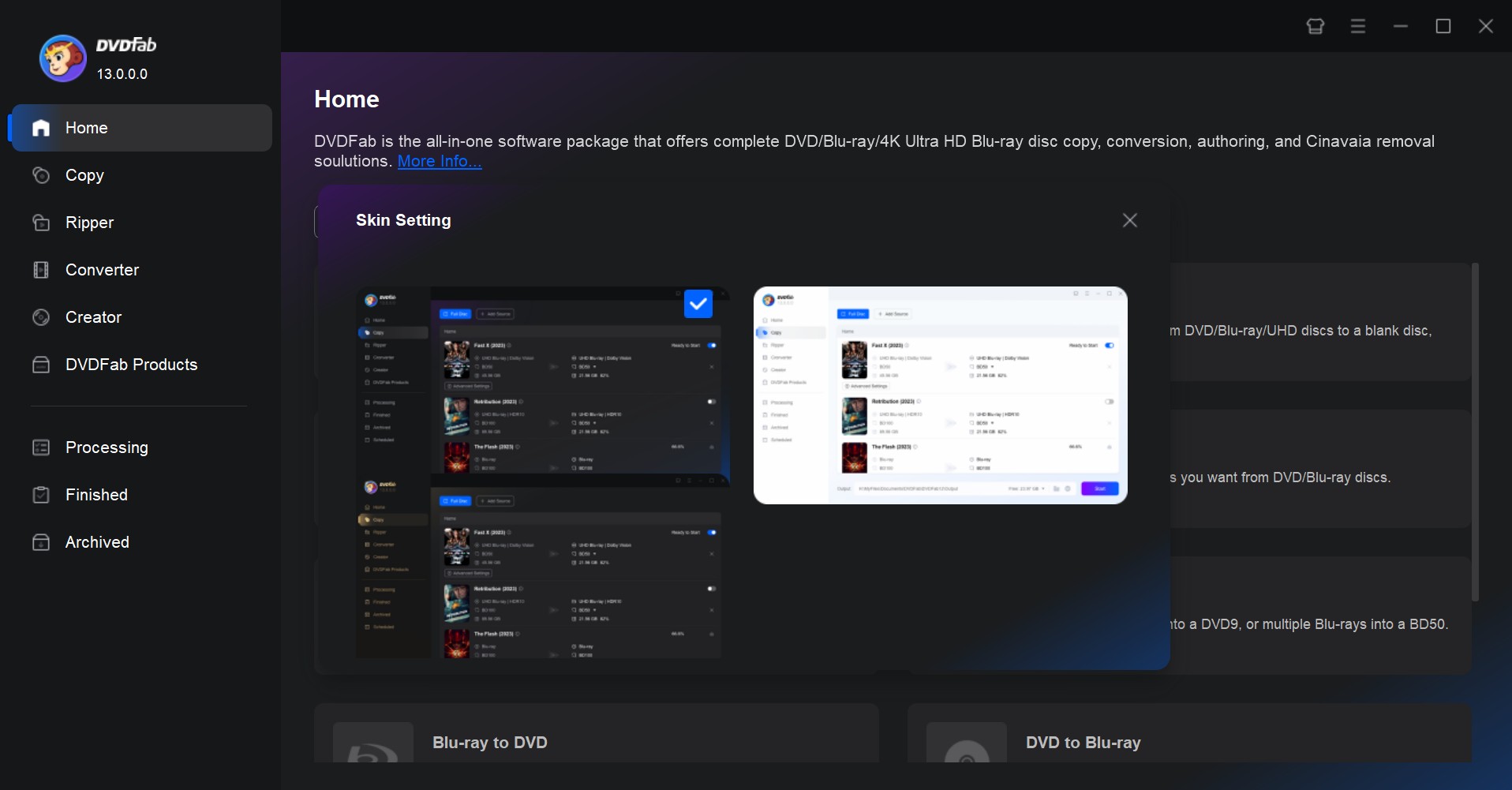
DVDFab 13 führt eine vollkommen neue und verbesserte Anzeige von Quell- und Ausgabinformatıonen ein, die Ihre Disc-Verarbeitung nahtloser und übersichtlicher gestaltet. Ein einziger Blick genügt, um zahlreiche Videodaten wie Titel, Laufzeit, Kapiteldetails, HDR-Status, Untertitel sowie andere Video- und Audioeinstellungen zu erfassen.
6. Neuer NVIDIA AI Enhancer zur Umwandlung von SDR in HDR10
Der neu eingeführte NVIDIA AI Enhancer von DVDFab ist eine innovative, eigenständige Lösung, die in die DVDFab All-in-One-Software integriert ist. Dieser Enhancer wurde speziell für Kernmodule wie DVD Ripper, Blu-ray Ripper, Blu-ray zu UHD und UHD Creator entwickelt, mit dem Ziel, die Videoqualität mithilfe fortschrittlicher KI-Technologie zu verbessern.
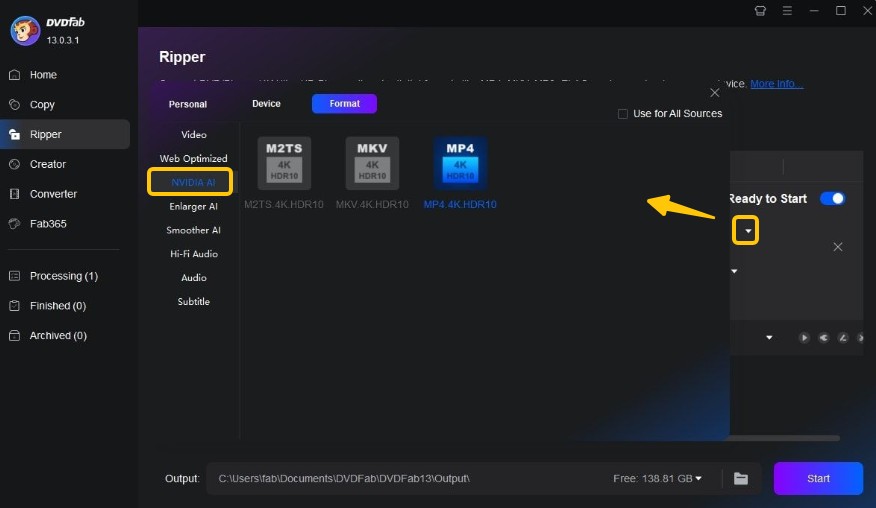
Module Neuanpassungen in DVDFab 13
Die Module Video Converter und Enlarger AI sind von DVDFab 12 zum neuen UniFab All-In-One gewechselt. Wenn Sie bereits zahlender Nutzer von DVDFab Video Converter und Enlarger AI sind, können Sie diese Module in UniFab kostenlos nutzen.
1. Video Converter
Obwohl der DVDFab 12 Video Converter durch den neuen UniFab Video Converter ersetzt wurde, erhalten bestehende Nutzer des DVDFab Video Converters diesen kostenlos. Er bietet 3-in-1 Videobearbeitungswerkzeuge wie Videokonvertierung, Videobearbeitung und Videoproduktionsfunktionen für flexiblere Anpassungen des Ausgangsvideos.
2. Enlarger AI
Das Enlarger AI Modul von DVDFab 12 wurde durch das neue UniFab Video Enlarger AI ersetzt. Als bestehender Nutzer von DVDFab Enlarger AI erhalten Sie dieses jedoch kostenlos. Es ermöglicht Ihnen, die Videoqualität zu verbessern und die Klarheit zu erhöhen. Zudem können Sie die Videoauflösung für jede Art von Genre auf bis zu 4K vergrößern.
3. Smoother AI
Smoother AI wird bald durch UniFab Smoother AI ersetzt. Bestehende Nutzer von DVDFab Smoother AI erhalten dieses kostenlos. Bis die neue Version verfügbar ist, können Sie es weiterhin in DVDFab 12 verwenden.
4. UHD Drive Tool
Das UHD Drive Tool befindet sich derzeit noch in der Entwicklung und wird bald in DVDFab 13 veröffentlicht.
5. DRM Removal für Apple
DRM Removal für Apple wird in DVDFab 13 eingestellt. Es kann jedoch weiterhin normal in DVDFab 12 verwendet werden.
Wie verwendet man DVDFab 13?
Nachdem Sie nun die Funktionen und Eigenschaften von DVDFab 13 kennengelernt haben, müssen Sie lernen, wie man es verwendet, um das Beste aus Ihren Disc-bezogenen Lösungen herauszuholen. In der Hauptoberfläche von DVDFab 13 finden Sie verschiedene Module wie Copy, Ripper und Creator mit Optionen wie Kürzlich verwendet, Disc sichern, Disc rippen, Disc erstellen und Utilities.
Hier nehmen wir das DVDFab DVD Ripper Modul als Beispiel, um Ihnen zu zeigen, wie einfach die Nutzung von DVDFab 13 ist:
Schritt 1: Laden Sie DVDFab 13 kostenlos herunter und laden Sie die DVD Quelle.
Zuerst laden Sie DVDFab 13 herunter und starten es auf Ihrem Computersystem. Klicken Sie auf "Ripper" in der linken Spalte und tippen Sie auf + Quelle hinzufügen auf der Hauptseite. Wählen Sie die Quelle-DVD aus der erscheinenden Liste und warten Sie, bis sie sich im Programm öffnet.
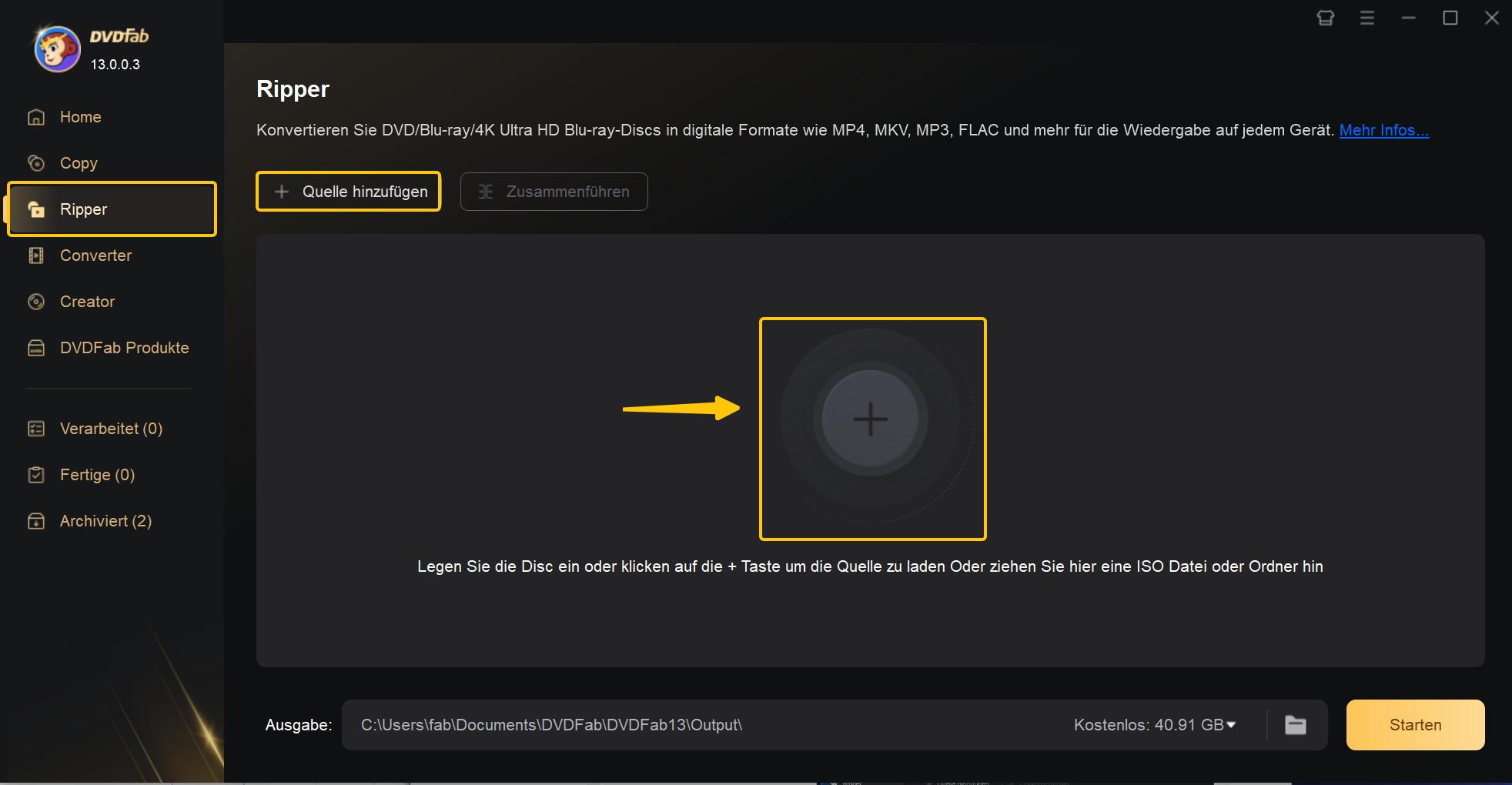
Schritt 2: Wählen Sie ein Ausgabeprofil und passen Sie das Video an
Ändern Sie dann die Ripper-Szene und das Profil, indem Sie das Dropdown-Menü neben dem angezeigten Format auf der Hauptseite anklicken und "Anderes Profil auswählen" auswählen. Sie können auch auf "Andere Titel auswählen" klicken, um festzulegen, welchen Teil der DVDs Sie rippen möchten.
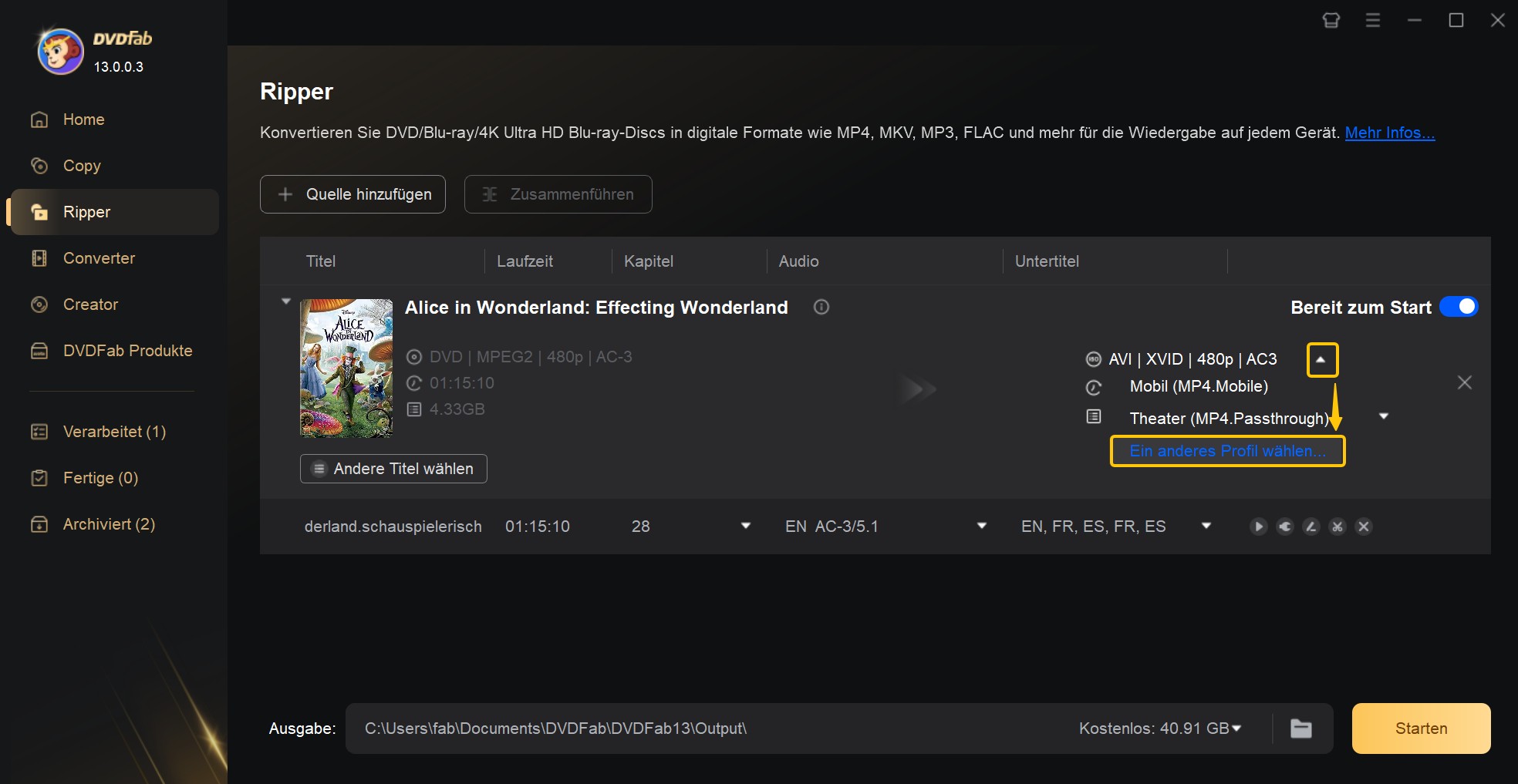
Klicken Sie auf das Symbol Erweiterte Einstellungen (unter dem hinzugefügten Quellvideo), um die Ausgabewerte für Video, Audio und Untertitel zu ändern.
Klicken Sie auf das Symbol Bearbeiten, um das Video zu beschneiden, Effekte anzupassen, Wasserzeichen und Untertitel hinzuzufügen sowie die Audio- und Videogeschwindigkeit anzupassen.
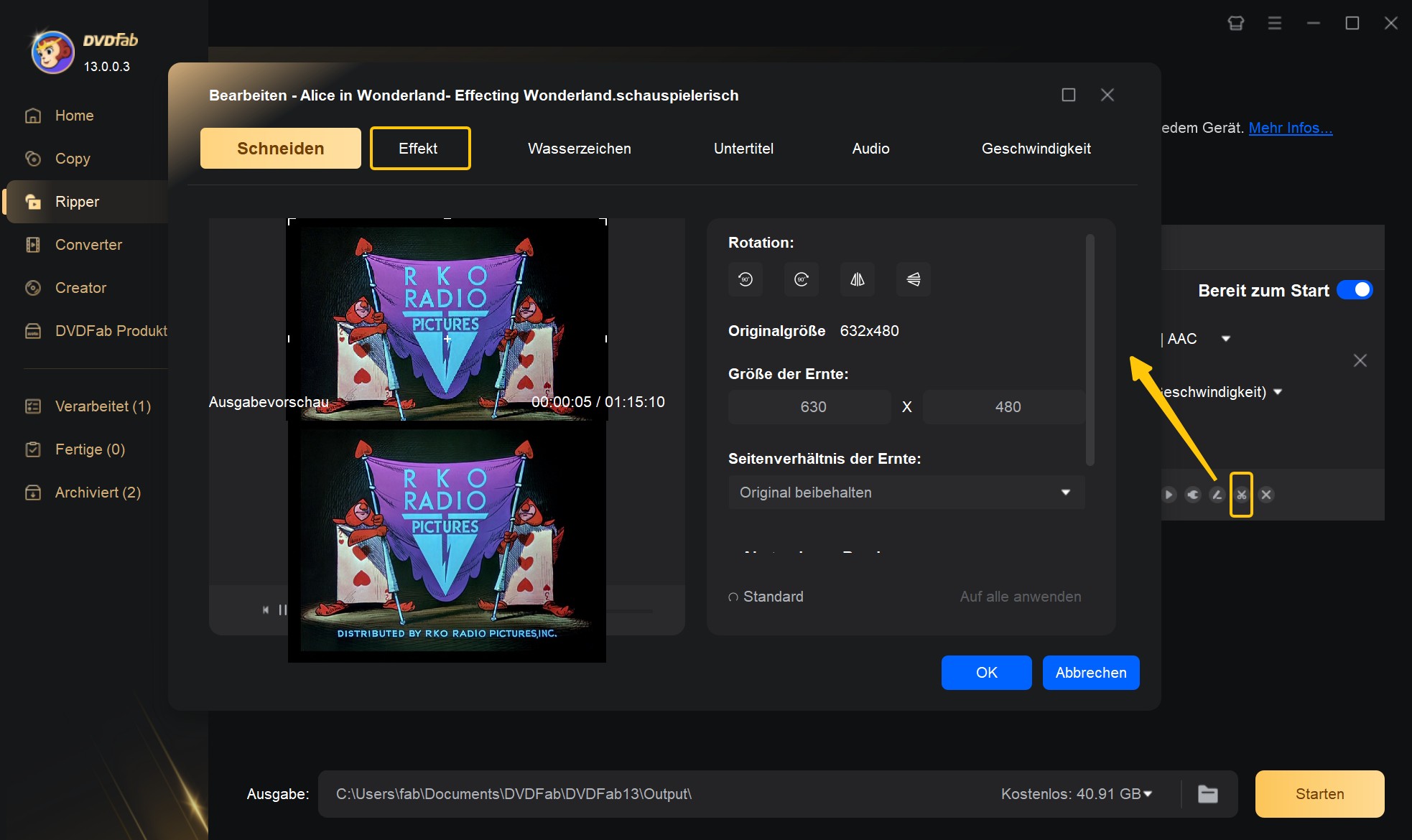
Klicken Sie auf das Symbol Zuschneiden, um Ihr Video auf die gewünschte Länge und Präferenz zu trimmen.
Schritt 3: Wählen Sie das Ausgabeverzeichnis und beginnen Sie mit dem schnellen DVD-Rippen
Nachdem Sie alle notwendigen Änderungen vorgenommen haben, überprüfen Sie Ihre Videoeinstellungen und wählen Sie das Ausgabeverzeichnis durch Klicken auf "Speichern unter". Klicken Sie abschließend auf die Schaltfläche Starten unten. Während des Vorgangs können Sie dessen Fortschritt auf dem Bildschirm verfolgen. Wählen Sie im Dropdown-Menü unten links neben "Wenn alle Aufgaben abgeschlossen sind" zwischen Nichtstun, Programm beenden oder Computer in den Ruhezustand versetzen.
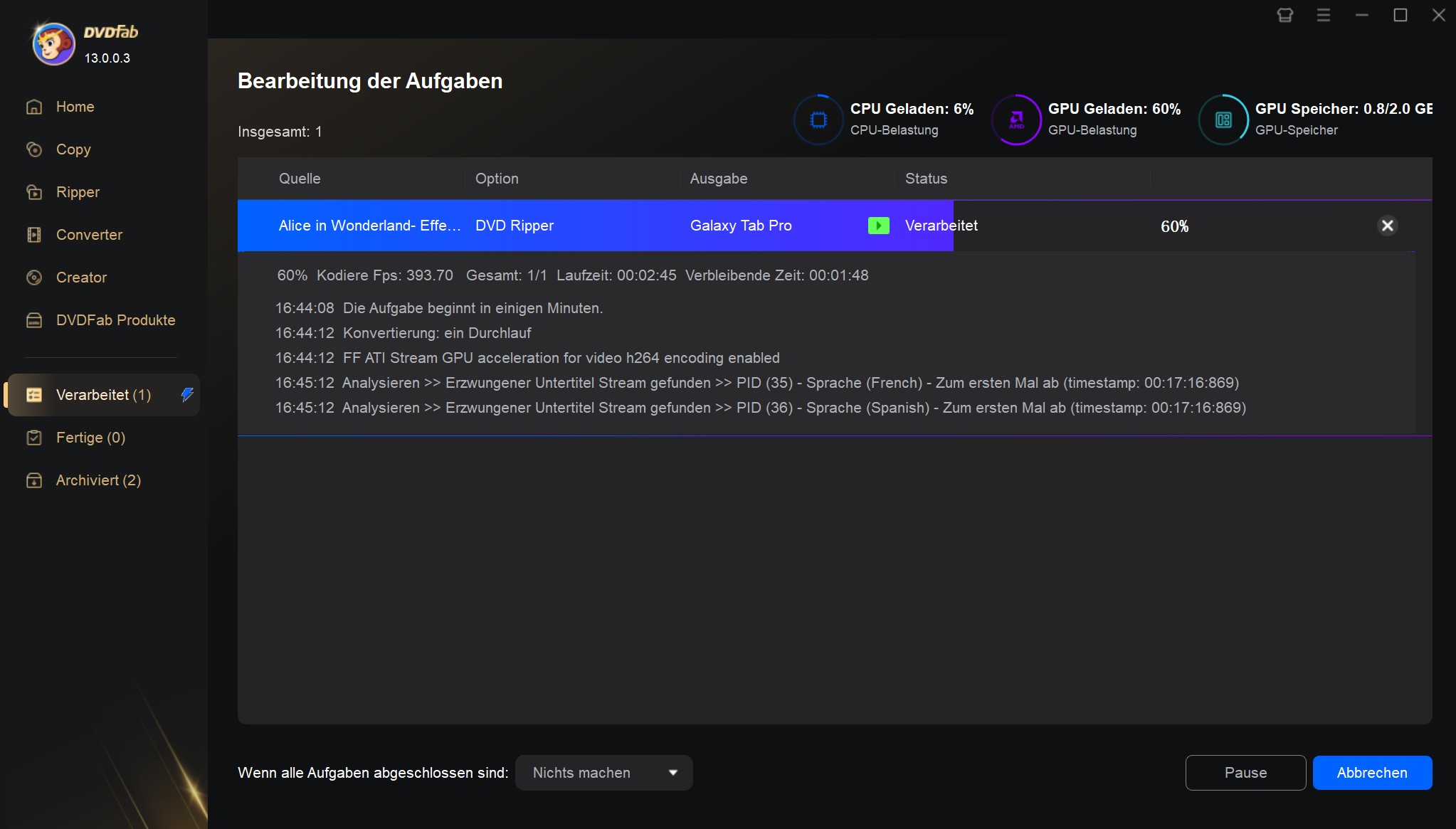
Sie können den Vorgang auch pausieren und bei Bedarf fortsetzen. Nach Abschluss der Aufgabe finden Sie diese im Reiter Abgeschlossen auf der linken Seite der DVDFab 13 Homepage.
FAQs
Ist DVDFab 13 sicher zu verwenden?
Ja. DVDFab 13 ist eine absolut saubere und sichere Software ohne Adware, Spyware oder Viren. Es sammelt keinerlei persönliche Informationen. Installieren und verwenden Sie es daher unbesorgt.
AIst DVDFab 12 noch verfügbar?
Ja. Das DVDFab 12-Paket funktioniert weiterhin reibungslos auf Windows PC 11/10/8.1/8/7 und macOS von Version 10.10 bis 13. Sollten Sie Probleme mit DVDFab haben, können Sie sich jederzeit an den DVDFab-Support unter https://dvdfab.at/contact.htm wenden.
AGibt es noch die kostenlose Version: DVDFab HD Decrypter in DVDFab 13?
Ja. DVDFab HD Decrypter ist nach wie vor eine vereinfachte, aber vollständige Version der DVDFab 13 All-In-One Software. Diese kostenlose Version kann DVDs oder Blu-ray-Discs, ISO-Dateien oder Ordner auf eine andere leere Disc kopieren oder als ISO-Dateien oder Ordner auf Ihrer Festplatte speichern, sowie sie mit hoher Qualität in die Formate MP4/MKV rippen und konvertieren.
AWas ist PathPlayer in DVDFab?
PathPlayer ermöglicht es DVDFab, DVD-Inhalte zu kopieren, die ausschließlich auf einem echten DVD-Player abgespielt werden dürfen. Auf diese Weise ignoriert DVDFab nicht abspielbare Inhalte, die eventuell Kopierschutzmechanismen enthalten.
PathPlayer funktioniert wie ein echter DVD-Player, der jeden Abspielpfad einer gegebenen DVD scannt und überprüft, was Sie mit einer Fernbedienung auf einem DVD-Player zugreifen können. Sobald PathPlayer seine Arbeit beendet hat, kennt DVDFab alle Inhalte, die ein echter DVD-Player lesen würde.
Ist DVDFab 13 in Deutschland erlaubt?
Ja, DVDFab 13 selbst ist in Deutschland grundsätzlich legal. Die Software wird zur Sicherung und Konvertierung von DVDs und Blu-rays für den privaten Gebrauch angeboten. Entscheidend ist jedoch, wie sie genutzt wird: Das Kopieren oder Weitergeben urheberrechtlich geschützter Inhalte ohne entsprechende Erlaubnis ist nicht zulässig. Zudem sollte auf die Verwendung sogenannter DVDFab-Crack-Versionen verzichtet werden. Diese sind illegal und bergen häufig zusätzliche Sicherheitsrisiken wie Schadsoftware oder Datenverlust.
AFazit
Ohne Zweifel ist DVDFab 13, beziehungsweise DVDFab All-In-One, die beste professionelle Disc-Lösung, um Ihnen bei allen Problemen des DVD/Blu-ray/UHD-Kopierens, Konvertierens, Rippens und Authorings zu helfen. Wenn Sie bereits DVDFab 12 genutzt haben, zögern Sie nicht, auf DVDFab 13 für eine verbesserte Benutzererfahrung und aktuellen Schutz zu aktualisieren. Die komplett neue Benutzeroberfläche passt sich Ihrer Arbeitsumgebung an, um Ihre Arbeitsabläufe zu vereinfachen und Ihre Dateien mühelos zu verwalten.